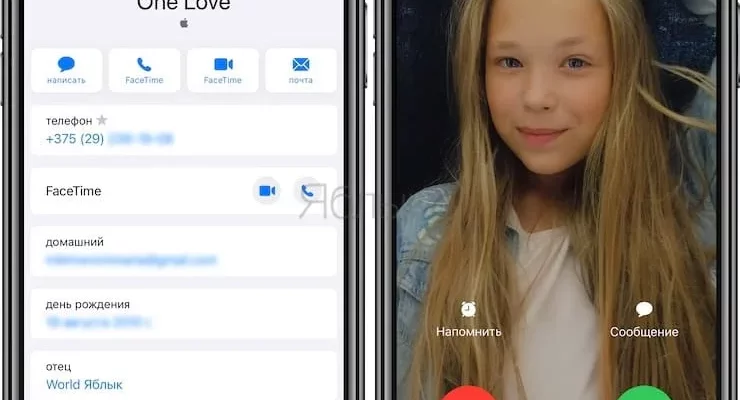Новые версии iOS не перестают удивлять своих пользователей. И теперь у iPhone появилась новая функция — поставить собственную обложку для каждого абонента. Фотографии можно было ставить и ранее, но на iOS 17 появились новые опции, о которых сегодня мы поговорим. Например, вы знали о том, что теперь пользователей может поделиться с другими людьми контактом вместе с аватаркой. Такие новинки, конечно же, заинтересуют давних пользователей iPhone. Но как поставить фото на контакт на iPhone?
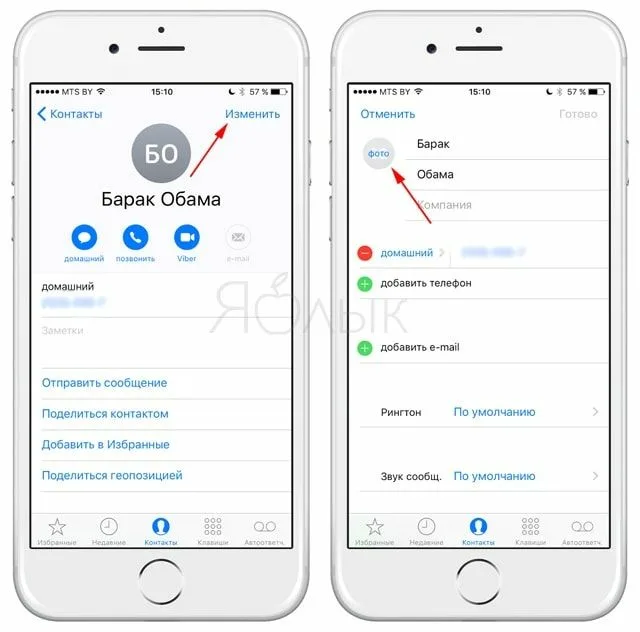
Как менять фотографию на iPhone до iOS 17?
1 способ: Через телефонную книгу
- Зайдите в приложение «Контакты»
- Выберете контакт, на которым вы хотели бы установить изображение
- Нажмите на кнопку «Изменить»
- Нажмите на «Место фото»
- Выберете пункт, который для вас более удобен: «Выбрать фото» или «Сделать снимок»
- Измените масштаб фотографии под себя
- Нажмите «Выбрать»
2 способ: Через приложение «Фото»
- Зайдите в приложение «Фото»
- Нажмите на фотографию, которую вы хотели бы использовать
- Нажмите на иконку квадрата со стрелкой (поделиться)
- Нажмите на вкладку «Присвоить контакту»
- Выберете нужный контакт
- Изменить масштаб, который вас устраивает
3 способ: Через iCloud
- Перейдите на сайт iCloud.com
- Зайдите в сервис, используя свой Apple ID
- Зайди в «Контакты»
- Нажмите на контакт, который вас интересует
- Щёлкните два раза мышкой по выбранному контакту
- Перетащите в окошко фото, которое будет вас устраивать
Как настроить постер контакта?
На главный экран при звонке вы можете поставить обычную фотографию, но если для вас это кажется скучным, оживите ее. Напишите на фотографии текст или сделайте человека на фото более заметным. Если вдруг у вас нет фотографии человека, которая бы нравилась вам, вы можете поставить мемодзи.
Мемодзи — анимированные изображения, которые также используются для оформления контакта пользователя. Вы сами можете решить, какой цвет кожи, глаз и волос будет у вашего персонажа. Может быть вы захотите, чтобы на обложке контакта стояло какое-либо животное. Это также возможно сделать в настройках контакта.
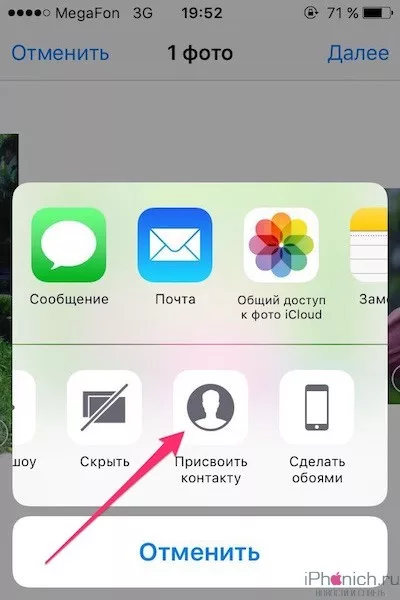
Алгоритм установки фотографий:
- Зайдите в приложение «Телефон»
- Нажмите на контакт, фото которого вы хотели бы поменять
- Нажмите на кнопку «Править»
Для создания уникального постеры вы можете использовать фотографии, любые изображения из галереи или монограмму
- Выберете фотографию
- После того, как выбор сделан, вы можете отредактировать ее. Например, отделить объект внимания от фона
Под такой формат идеально подойдёт фото, сделанное в портретном режиме
- По желанию, вы можете выбрать цвет и шрифт текста, которым будет напечатано имя абонента
Как поделиться аватаркой с другими людьми?
- Нажмите на раздел «Фото и постер контакта»
- Выберете нужный пункт приватности
- Поделитесь контактом прямо из телефонной книги
Находясь на странице редактирования контакта, вы можете не только поставить фотографию, но и ввести домашний адрес абонента и указать его второй номер телефона.